admin • Sep 18 2023 • 3.224 Dilihat
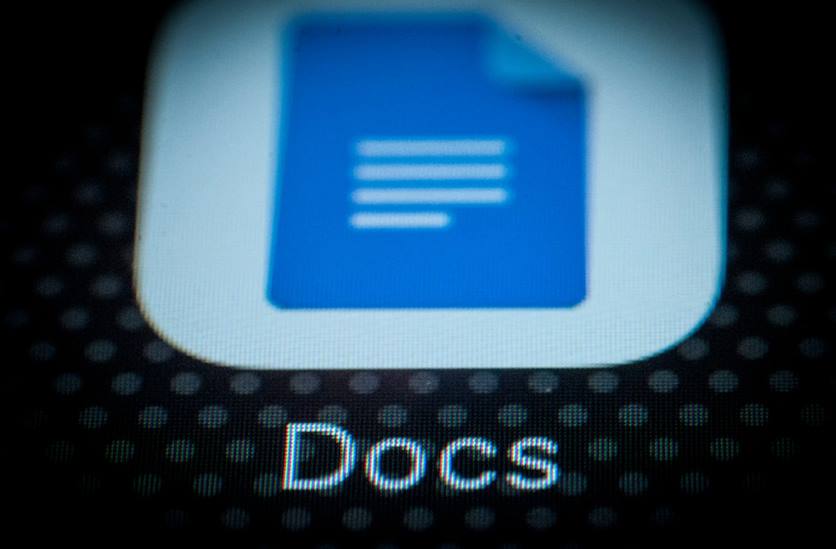

Cara Melihat Jumlah Kata di Google Docs: Google Docs adalah salah satu alat yang sangat berguna untuk menulis dan mengedit dokumen secara online. Salah satu fitur penting dalam menulis adalah melihat berapa banyak kata yang telah Anda tulis. Ini adalah informasi penting, terutama jika Anda memiliki batasan jumlah kata dalam tugas atau artikel yang Anda tulis. Bagaimana cara melihat jumlah kata di Google Docs? Simak panduan berikut untuk mengetahuinya.
Pertama, buka dokumen Google Docs yang ingin Anda periksa jumlah katanya. Pastikan Anda sudah masuk ke akun Google Anda.
Di bagian atas jendela dokumen, Anda akan melihat menu yang berisi berbagai opsi. Klik pada menu yang bernama “Alat.”
Setelah Anda mengklik menu “Alat,” gulir ke bawah dan temukan opsi yang disebut “Hitung Kata.” Klik pada opsi ini.
Setelah Anda mengklik “Hitung Kata,” sebuah jendela kecil akan muncul di sudut kanan bawah jendela dokumen Anda. Di sini, Anda akan melihat informasi tentang jumlah kata, jumlah karakter, jumlah paragraf, dan bahkan jumlah halaman jika dokumen Anda cukup panjang.
Salah satu fitur hebat Google Docs adalah kemampuannya untuk menampilkan jumlah kata secara real-time saat Anda mengetik. Anda dapat melihat angka ini di bagian bawah jendela dokumen, di sebelah kiri. Ini sangat berguna untuk mengikuti batasan jumlah kata saat Anda menulis.
Jika Anda ingin informasi lebih rinci tentang dokumen Anda, Anda juga dapat menggunakan opsi “Statistik Dokumen” yang terletak di bawah “Hitung Kata.” Ini akan memberikan informasi seperti rata-rata kata per kalimat dan rata-rata karakter per kata.
Bacaan Serupa: https://jawaranews.id/cara-melihat-jumlah-kata-di-google-docs
Setelah Anda puas dengan melihat jumlah kata, Anda dapat menutup jendela “Hitung Kata” atau “Statistik Dokumen” dan melanjutkan pekerjaan Anda.
Sekarang Anda tahu cara melihat jumlah kata di Google Docs dengan mudah. Fitur ini sangat berguna bagi penulis, siswa, dan siapa pun yang perlu mengikuti batasan jumlah kata dalam dokumen mereka.
Dengan begitu banyak kemampuan yang ditawarkan oleh Google Docs, tidak heran jika banyak orang memilihnya sebagai alat utama mereka untuk menulis dan mengedit dokumen. Jadi, mulailah menulis dengan percaya diri dan pantau jumlah kata Anda dengan mudah menggunakan panduan ini.
Menggunakan Google Docs adalah cara yang efisien dan mudah untuk menulis dan mengedit dokumen online. Fitur “Hitung Kata” yang disediakan oleh Google Docs sangat berguna bagi mereka yang perlu memantau jumlah kata dalam tulisan mereka. Dengan langkah-langkah sederhana Cara Melihat Jumlah Kata di Google Docs yang telah dijelaskan di atas, Anda sekarang bisa melihat jumlah kata Anda dengan cepat dan mudah.
Jangan ragu untuk menjelajahi fitur lain yang ditawarkan oleh Google Docs untuk meningkatkan produktivitas Anda dalam menulis dan mengedit dokumen.
1. Apakah saya perlu menginstal aplikasi tambahan untuk menggunakan fitur “Hitung Kata” di Google Docs?
Tidak, Anda tidak perlu menginstal aplikasi tambahan. Fitur “Hitung Kata” sudah tersedia secara default di Google Docs.
2. Apakah Google Docs tersedia secara gratis?
Ya, Google Docs adalah layanan gratis yang disediakan oleh Google. Anda hanya perlu memiliki akun Google untuk menggunakannya.
3. Bagaimana cara menghitung jumlah kata dalam satu paragraf?
Google Docs akan menghitung jumlah kata secara otomatis saat Anda mengetik. Anda tidak perlu menghitungnya secara manual.
4. Apakah saya bisa melihat jumlah kata secara real-time saat mengetik di Google Docs?
Ya, Google Docs menampilkan jumlah kata secara real-time di bagian bawah jendela dokumen Anda saat Anda mengetik.
5. Apa kegunaan “Statistik Dokumen” di Google Docs?
“Statistik Dokumen” memberikan informasi lebih rinci tentang dokumen Anda, seperti rata-rata kata per kalimat dan rata-rata karakter per kata.
10 Merk Baking Soda yang Bagus Untuk Gigi: Apakah Anda tahu bahwa baking soda tidak hanya bermanfaat...
Cara Catok Rambut Curly: Saat ini, tren rambut curly semakin populer di kalangan wanita. Rambut curl...
Harga Saklar Broco: Saklar adalah komponen vital dalam sistem listrik di rumah, kantor, atau tempat ...
Merk Butter Terbaik dan Harganya: Dalam dunia memasak, butter adalah salah satu bahan penting yang s...
Infonya Info: Dalam era digital yang semakin maju, akses terhadap informasi telah menjadi lebih mud...
Harga Polycarbonate: Polycarbonate adalah salah satu bahan konstruksi yang semakin populer dalam ber...

Merk Baby Oil Yang Bagus Untuk Bayi: Baby oil menjadi salah satu produk perawatan yang penting untuk bayi baru lahir. Selain memberikan kelembap...

Cara Mendapatkan Uang di TikTok: TikTok telah menjadi platform yang sangat populer dalam beberapa tahun terakhir. Dengan berbagai jenis konten y...

Cara Menghidupkan Suara di Zoom: Dalam era teknologi saat ini, Zoom telah menjadi salah satu alat yang paling berguna untuk pertemuan online, ke...

Cara Mengaktifkan Bluetooth di Windows 10: Windows 10 adalah salah satu sistem operasi paling populer yang digunakan oleh jutaan orang di seluru...

Cara Bayar Indihome Pertama Kali: Indihome adalah salah satu penyedia layanan internet terkemuka di Indonesia. Jika Anda baru saja berlangganan ...

No comments yet.